win10飞行模式没了怎么恢复 方法一 1.点击任务栏右下角的通知图标; 2.点击以后就会弹出下图所示的快捷开关窗口,其中一般都可以看到“飞行模式”; 3.如果没有找到它,那就说明被隐藏

方法一
1.点击任务栏右下角的通知图标;
2.点击以后就会弹出下图所示的快捷开关窗口,其中一般都可以看到“飞行模式”;
3.如果没有找到它,那就说明被隐藏起来呢?如何恢复呢?鼠标右键点击上面的窗口,然后就会显示“编辑”;
4.点击编辑就会在窗口最底部看到“添加”选项,那些被隐藏的开关可以手动添加进来;
5.比如小编点击了添加,这样就看到了被隐藏的飞行模式。点击以后它就显示在通知窗口了;
6.不过添加了新的开关以后,务必点击窗口左下角的“完成”。这样新增加的开关才能生效;
方法二
1、右键点击右下角的快捷面板功能,然后点击出现的编辑功能。
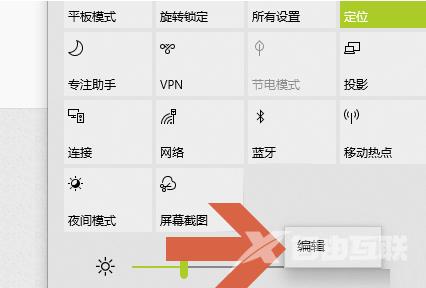
2、然后在点击下方出现的添加选项,在这里可以看到一些隐藏的功能。
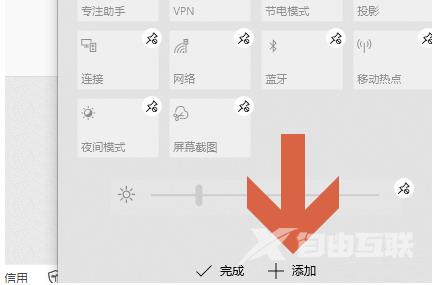
3、然后在这里点击飞行模式,然后就会出现在通知窗口中。
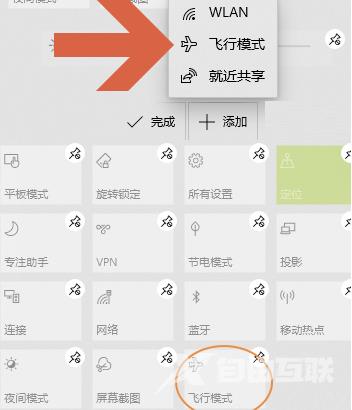
4、添加完成后,在点击下方的完成,然后就可以保存添加的功能设置了。
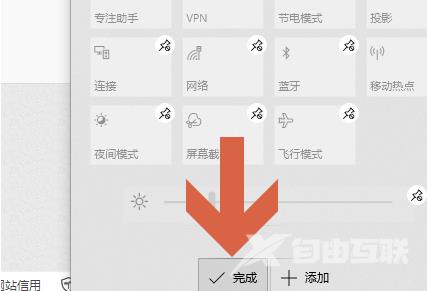
上述内容,就是小编为大家带来win10飞行模式没了怎么恢复的最新内容介绍,具体的操作步骤大家都会了吗?对此还有疑问的用户建议继续关注我们,轻松掌握最新的资讯教程哦!
